FurMark
FurMark — программа для выполнения стресс-тестов видеокарт и встроенных графических процессоров NVIDIA, AMD и Intel. С её помощью можно протестировать стабильность работы видеокарты и операционной системы под высокой нагрузкой на графический процессор.
Тесты производительности можно запускать в оконном режиме, с возможностью настройки разрешения окна, или в полноэкранном режиме. Стандартный эталонный тест ограничен по времени и после завершения отображает полученные результаты. Также, доступен неограниченный по времени тест стабильности, позволяющий протестировать работу видеокарты в экстремальных условиях.
Дополнительно, в состав программы включены утилиты GPU-Z, GPU Shark и CPU burner, которые предоставляют дополнительную информацию о графическом процессоре. Также, доступно сохранение скриншота окна программы при нажатии клавиши F9.
Как пользоваться
Оверклокеры применяют режим burn-in test — выявления стабильности графического адаптера и адекватности охладительной системы, в частности при разгоне. Результаты испытаний разрешается выложить на официальный сайт FurMark, тогда данные будут занесены в БД с результатами. Для выполнения тестового задания пользователю нужно установить разрешение монитора и выполнить команду GPU stress test.
Тестирование проходит до того момента, пока график температуры не сравняется. Многие участники советуют выполнять процесс около 20 минут, чтобы убедиться в стабильности работы видеокарты под нагрузкой. После того как рост температуры стал стабилен и находится определённое время на одном уровне, тестовое задание можно считать завершённым.
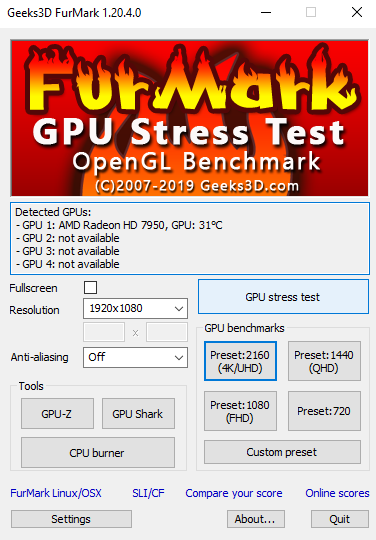
Особое внимание следует уделить контролю температуры видеокарты при выполнении стресс-тестирования Фур Марк. В случае, если уровень температуры стал выше допустимой нормы, необходимо закончить испытание. Это говорит о том, что система охлаждения не может справиться с нагрузкой и нужно произвести замену термопасты или системы охлаждения.
После окончания стресс-тестирования производится оценка состояния видеокарты. Рекомендуемый уровень работоспособности следует определять не по числу кадров в секунду, производимых утилитой, а от просмотров видео с тестовыми заданиями различных графических адаптеров. При оценке состояния важно проанализировать максимальную рабочую температуру и скорость вентиляторов.
Установка и русификация программы
Наш сайт предоставляет последнюю версию программы с официального сайта. При этом мы проводим его дополнительную локализацию и предоставляем Furmark уже на русском языке, чтобы Вам было удобно ей пользоваться.
Вся нижеизложенная инструкция по русификации будет применима только в том случае если утилита была скачана именно у нас, за остальные сайты не даем каких-либо гарантий.
- После того, как архив с Фурмарком будет скачан, внутри будет находится папка русификации и отдельной инструкции. Распаковываем, находящиеся в нем данные и сначала устанавливаем программу, нажав Setup.
- Соглашаемся с условиями и переходим далее.
- Выбираем папку, в которой будут храниться все файлы, лучше всего оставить это по умолчанию и перейти далее.
- Выбираем место, где будут иконки Furmark. В нашем примере мы выбрали лишь ярлык на рабочем столе.
- Через несколько секунд установка пройдет и можно завершить процесс, нажав Finish.
- При первом запуске можно заметить, что утилита на английском языке, поэтому ее надо дополнительно русифицировать.
- Для этого необходимо перейти в папку с программой. Сделать это проще всего нажав правую кнопку мыши и выбрав Расположение файла. В открывшемся окне нас интересует раздел Localization, именно в него необходимо переместить файл 02_gui_ru.xml. В данном файле содержится русское название всех кнопок, которые будут изменены с параметров rus.
- После этого папку можно закрыть и заново зайти в Furmark, выбрав в правом углу русский язык. Теперь можно пользоваться без языковых проблем.
Таким образом, указанная программа занимает лидирующие позиции среди аналогичных инструментов и позволяет в кротчайшие сроки провести тестирование параметров компьютера, путем нагрузки видео платы.
В заключение хотелось бы предостеречь неопытных пользователей на предмет чрезмерной нагрузки на все узлы ПК. Если говорить проще, то перед разгоном видеокарты, необходимо удостовериться в максимальных пороговых значениях, которые она способна выдавать, поинтересоваться на форумах о том, как это лучше сделать и только после этого приступать к работе.
Поделиться с друзьями:
О Furmark

Свежая версия: 1.9.20 Обновлено: 12.02.2018 Размер: 4 MB Формат: .exe Операционная система: Windows XP/2000/7/8/10 Язык: Русский/Английский Лицензия: Бесплатно Русификатор: в архиве Инструкция: есть Назначение: Для разгона и теста видеокарт
Скачать бесплатно
| Версия | Размер | Файл |
|---|---|---|
| 1.27.0 | 12 Мб | exe |
Скачайте FurMark бесплатно с помощью MultiSetup или по прямой ссылке.
FurMark Официальный русский сайт FurMark! Скачайте бесплатно ФурМарк для Windows!
FurMark — уникальная программа по настройке конфигураций видеокарты вашего персонального компьютера.
Качественно
Тщательная проверка характеристик видеокарты.
Быстро
Тестирование характеристик видеокарты менее чем за 5 минут.
Инновационно
Использование эвристических методов тестирования.

Из множества компьютерных программ остановим внимание на программном продукте FurMark, который представляет собой очень полезную и небольшую по своим размерам утилиту, при помощи которой можно осуществлять стресс-тестирование видеокарты, совместимой с API OpenGL. Используя панель настроек, каждый пользователь имеет право изменять расширение экрана, активировать полноэкранный или оконный режим, а также настраивать сглаживание. Кроме этого, выполняя тестирование, есть возможность указать время данного процесса. Чтобы проверить стабильность графической платы применяется burn-in test (функция принудительного отказа).
По желанию пользователя компьютера можно на сайте разработчика выполнять публикацию уже полученных результатов. Хочется также отметить, что если вы решите скачать furmark, то должны знать, что эта программа состоит из 2-ух частей: GPU Shark и GPU Shark. После установки такого программного обеспечения есть также возможность выполнить сравнение производительности систем других пользователей с видеоадаптером. Принцип работы такого ПО заключается в применении специального алгоритма, который наблюдает за перегревом видеоадаптера во время процесса тестирования. К тому же бесплатно скачать furmark и установить ее необходимо исключительно после того, как систему полностью настроят и будут установлены драйвера последних версий.
Такой программный продукт как FurMark позволяет выполнять настройку конфигурации видеокарты довольно гибко, а запуск теста можно осуществлять в оконном или полноэкранном режиме. К преимуществу программы можно также отнести то, что русскую версию можно скачать бесплатно. Благодаря многоязычному интерфейсу можно легко установить русский язык. Для более беспрепятственной и эффективной работы желательно придерживаться таких системных требований:
- AMD / ATI Radeon 9600 (или выше);
- совместимая видеокарта с популярной NVIDIA GeForce 5/6/7/8 (или выше);
- S3 Graphics Chrome 400-ой серии;
- еще подходят графические последние драйвера.
К основным возможностям такой программы относится:
- возможность измерения температуры процессора;
- регулировка уровня сложности просчетов;
- возможность ведения журнала результатов теста.
Утилита может функционировать в 2-ух режимах, а один из них может создавать на процессор видеокарты предельную нагрузку. Это касается именно режима XtremeBurning. Имея небольшие размеры, такое программное обеспечение имеет большие возможности и считается очень полезной для большого количества пользователей ПК.
Результаты: Если FurMark не рухнет…
Если FurMark работает 30 минут без сбоев, можно с уверенностью сказать, что ваша видеокарта справится практически с чем угодно. Любые сбои, которые произойдут, скорее всего, будут связаны с программным обеспечением, а не с неспособностью аппаратного обеспечения справиться с нагрузкой.
Однако, это не означает, что вы не сможете собрать какую-то интересную информацию из теста. Перед выходом из FurMark внимательно посмотрите на график температуры GPU, расположенный в нижней части окна.
На этом графике показана температура вашей видеокарты по мере выполнения теста. Этот график должен показывать достаточно линейное повышение до определенного потолка, а затем стабильную высокую температуру.
Однако, если в графике есть скачки, то стоит проверить охлаждение вашей видеокарты. Возможно кулер работает не так, как должен, или вентиляционные выходы забиты пылью.
Скачать FurMark для Windows 10
Спасибо, что читаете! На данный момент большинство моих заметок, статей и подборок выходит в telegram канале «Левашов». Обязательно подписывайтесь, чтобы не пропустить новости мира ИТ, полезные инструкции и нужные сервисы.
Особенности программы
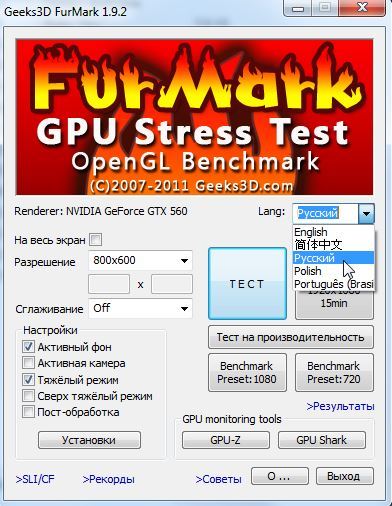
ФурМарк подходит для тестирования стабильности и мощности ГП. Поставляется вместе с дополнительными инструментами, которые могут работать независимо от основного софта.
- Измеряет температуру графического процессора вовремя бенчмарка и стресс-теста.
- Есть возможность выгрузить результаты в текстовый документ, опубликовать на странице разработчика.
- Поддерживает многопроходный алгоритм рендеринга.
- Несколько пресетов проведения тестов.
- Может быть запущена из командной строки.
- Возможность создания пользовательского пресета.
ФурМарк официально распространяется на английском языке. Программа поддается локализации через замену XML, поэтому может быть частично русифицирована.
Как проверить HDD?
Как узнать, поживет еще наш диск HDD или ему уже пора на покой (или на Авито — шутка)? ВАЖНО — современные HDD ремонту не подлежит (да — мир стал одноразовым). Только своевременной спасение (перенос) данных и замена диска. Начнем с критичных угроз. Смотрим S.M.A.R.T — что это такое, читаем в статье S.M.A.R.T. — здоровье HDD По убыванию опасности для HDD. номер C9 -> Offline Uncorrectable Sector Count — число не корректируемых ошибок — т.е. контроллер ничего сделать не может = аппаратные проблемы либо с механикой либо с микросхемами контроллера. Немедленная замена диска. номер -> 0A Spin-Up Retry Count — число повторных попыток раскрутки дисков до рабочей.
(Читать полностью. )
И самое главное — все собрали, все отлично — только ПК включается на 3-5 секунд и потом выключается. Обидно. Что это значит? Как правило — это срабатывает защита БП от короткого замыкания (или от большого тока). Скорее всего, какой-то элемент в ПК поврежден. Что делать? Пойдем по шагам. 1. Все отключить. Разобрать и вытащить. Имеется ввиду именно ВСЕ — отключить блок питания, вытащить все элементы из материнской платы, вынуть все из корпуса. 2. Проверить блок питания. Подключаем блок питания в сеть 220В и включаем тумблер питания. Внимательно смотрим на основной разъем 20+4 для материнской платы — вид ниже со стороны жгута проводов. Для начала проверяем дежурное питание +5В.
(Читать полностью. )












